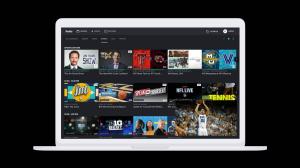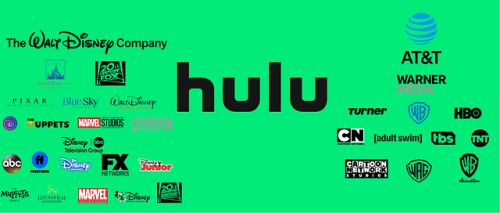Günümüzde Amerika Birleşik Devletleri'ndeki en önemli dijital akış hizmetlerinden biri olan Hulu, dünyanın geri kalanında, neredeyse eşsiz bir içerik içerikli film ve TV şovları için özellikle mevcut tüm bölümler için bir hub olarak görev yapmaktan dolayı önemli bir popülariteyi seçti. televizyon programlarının ilgili ağlarından. Böylece izleyiciler sürekli olarak Hulu'yu aktarmanın yollarını, özellikle de anlaşmazlıkta Hulu'yu nasıl aktarılacakları .
Discord, Hulu akışınızı başkalarına yayınlamanıza olanak tanıyan, yapılı bir ekran paylaşım özelliğine sahip önde gelen bir sohbet uygulamasıdır. Oyuncular arasında çok tercih edilen bir platformdur. Öyleyse, tek ihtiyacınız olan tek bir Hulu hesabıdır ve Hulu'nun arkadaşlarınızla nasıl izleneceğini bilmek için birkaç basit adım izleyin .
Uyumsuzca Hulu nasıl yayınlanır?
Hulu akışı yapabilmek için birkaç basit adımı takip edebilirsiniz.
Aşama 1:
Hulu uygulamanızda, Açık Kenar, Krom Tarayıcı, Firefox
Adım 2:
Sonra, ekranınızı başkalarıyla paylaşmanıza izin veren bir sunucu ile anlaşmazlık ve bağlantı açmak zorundasınız.
Aşama 3:
Ekranın sol alt köşesine gidin ve Ayarlar simgesine dokunun.
Adım 4:
Sol tarafta bulunan menüye bakın ve oyun etkinliğine gidin
Adım 5:
Şimdi ekranın üst alanına gidin ve Ekle'ye tıklayın.Daha sonra, Hulu'ya giriş yapabileceğiniz veya dönüşümlü olarak, Hulu uygulamasını seçebileceğiniz ve ardından Seçenek Ekle seçeneğini seçebileceğiniz aşağı açılır menüyü seçmeniz gerekir.
Adım 6:
Ayarlar menüsünden çıkın ve ekranın sol alt tarafındaki ekran düğmesini arayın.Ekrana tıklayın
Adım 7:
Sonra, başkalarıyla akış yapmak istediğiniz tarayıcı penceresini veya uygulamayı seçin.
Adım 8:
Tercihinize göre akış ayarlarını seçin.Bununla birlikte, 720p ve 30fps'nin üzerinde olan her şeyi seçin, bir Discord Nitro hesabına yükseltmeniz gerekecek
Adım 9:
Option GO Live seçeneğini seçerek akışa başlayın
Artık ekranınızda Hulu akışınızla bir önizleme penceresi bulacaksınız. Film veya TV şovunu oynatmaya başladığınızda, küçük önizleme kutusunda bulunmalıdır. Ancak, sistem kaynaklarını kaydetmek için uzağa tıkladığınızda, video duraklayabilir. Akışınızın daha büyük görünümünü yeniden kazanmak için üzerine çift tıklamanız gerekecektir. Sohbette kendiniz de bulunuyorsanız, web kamerası seçeneğinize de çift tıklayın.
Şimdi Hulu'nun anlaşmazlıkta nasıl izleneceğini öğrendiniz, Netflix'in anlaşmazlıkta nasıl izleneceğini bilmek istekli olabilirsiniz. Bazı hedeflenen araştırmaların yardımıyla, bu kolayca elde edilebilir ve NetFlix Discord Partiniz ulaşabilirsiniz.
Hulu arkadaşlarınızla nasıl izlenir?
Discord'un yerleşik ekran paylaşım özelliği, Hulu akışınızın diğer kişilerle yayınlanmasını sağlar. Sadece tek bir Hulu hesabı ve git canlı işlevi ile ekranınızı diğer bireylerle paylaşabilirsiniz .
Aşama 1:
Uyumsuzca kendiniz için bir hesap yapın
Adım 2:
Şimdi, anlaşmazlık arayüzünün sol tarafında bulacağınız artı düğmesini tıklatarak bir sunucu oluşturun.
Aşama 3:
Bir sesli kanal oluşturmak istiyorsanız, sunucu listenizin altındaki küçük artı simgesine dokunun, bu da sunucu oluşturulduğunda otomatik olarak oluşturulabilir.
Adım 4:
Hulu'yu yeni bir pencerede aç / sekme
Adım 5:
Ekranın sol alt köşesinde bulunan GO Canlı simgesine dokunun, bu da oklu bir ekran olarak gösterilecektir. Ardından paylaşmak istediğiniz ekranı veya pencereyi seçin.
Adım 6:
Son adım olarak, davetinizi paylaşmak için ses kanalınızın yakınında bulunan Davet Oluştur düğmesine tıklayın.
İstenilen video akış yaptığında, Hulu penceresini her zaman açık tutun ve akışın devam ederken konuşmak isterseniz, Discord yazılımını kullanabilirsiniz.
Uyuşmazlıkta Hulu Nasıl Akarsu siyah ekran olmadan?
Donanımınızdaki Donanım Hızlandırmasını Kapatın Eğer Kara Ekran Sorunu'nu önce anlaşmazlıkla aktarırken, siyah ekran sorunu çözmek istiyorsanız.
- Google Chrome'da donanım hızlandırmasını devre dışı bırakmak için, Chrome'u açın, ekranın sağ üst köşesindeki menüye tıkladıktan sonra Ayarlar'ı seçin, üç dikey nokta ile gösterilir. Soldaki kenar çubuğunda Gelişmiş Ayarlar, Sistem ve Devre Dışı Bırak \ "Kullanılabilir olduğunda Donanım ivmesini kullanın.". Krom yeniden başlat.
- Microsoft Edge'de donanım hızlandırmasını devre dışı bırakmak için, kenarı açın, ekranın sağ üst köşesindeki üç dikey nokta ile gösterilen ayarlara gidin. Sol kenar çubuğundan, sistem sekmesine gidin ve \ "Mümkün olduğunda donanım ivmesini kullanın \". Bundan sonra, kenarı yeniden başlatın.
- Firefox'un donanım hızlandırmasını devre dışı bırakmak için, ekranın sağ üst köşesinde, üç yatay çizgi ile gösterilen menü seçeneğine tıklayın ve \ "Ayarlar \" seçeneğini belirleyin. Genel sekmesinde bulunan performans bölümünü arayın. \ "Önerilen performans ayarlarını kullanın \", seçin, seçin ve ardından \ "Mümkün olduğunda Donanım ivmesini kullanın . __
- Başka bir tarayıcı kullanıyorsanız, Ayarlar, Donanım Hızlandırmayı Ara ve Seçin.
Artık en sevdiğiniz Hulu şovlarını bu adımların yardımı ile anlaşmazlıkla izleyebilirsiniz. Ancak, Hulu partinizin ortasında akışınızın sürekli bozulduğunu hayal edin. Hulu'nun, görüntüleme deneyiminizi tamamen maruzan ortak Hulu hata kodlarıyla kesildiği bilinmektedir. Peki ne yapardın?Hulu hata kodu 3 (-984) birlikteHulu hata kodu 0328 ve Hulu hata kodu 5003 karşılaşabileceğiniz bazı genel hatalardır. Bununla birlikte, birkaç hızlı adımın yardımı ile kolayca düzeltilebilirler.
Hulu'nun devasa içerik kütüphanesi, yerleşik indirme özelliğinin yardımı ile çevrimdışı görüntüleme için de geçerli olabilir. Bununla birlikte, bazı dezavantajlarla birlikte gelir ve dolayısıyla, tüm Hulu filmlerinizin ve çevresinde ve çevirmeye değer olduğunu gösteren ve gördüğünüzün yardımı ile Size diğer çok yönlü çevrimiçi video indirme araçlarına getiriyoruz.
Hakkında bilgi al :-Hulu Nasıl İndirilir? 11 Hulu Downloader ile ihtiyacınıza kadar.
Hulu filmleri nasıl izleyebilirim / çevrimdışı?
Artık Hulu'da filmleri, orijinalleri ve TV şovlarını indirebilir ve rahatınızdan çevrimdışı olarak izleyebilirsiniz.Mystream Hulu Downloader En sevdiğiniz Hulu içeriğinizi, her zaman ve her yerde izlemek için video kalitesi kaybı olmadan tasarruf etmeyi mümkün kılar. Bu, Hulu Resmi web sitesinin önerilerine göre sürekli güncelleme kabiliyeti nedeniyle mümkün olan kullanıcı ihtiyaçları ve pazar eğilimleri temelinde yüksek son teknolojiye dayanmaktadır. Dikişsiz bir görüntüleme deneyimi için benzersiz bir faydalar sağlayan bir dizi sanat özelliği ile doludur .
Ana Özellikler
- MP4 dosyalarında yüksek hızlı indirme hizmeti
- Video kalitesi 1080p'ye kadardır
- Toplu İndirme özelliğini destekler
- Yüksek Son teknoloji ve güncelleme özelliğine sahiptir
- EAC3 5.1, AC3 5.1 veya AAC 2.0 ses kanallarından ses parçaları seçin
- Reklam özelliği yok
- Multimedya Kütüphanesi oluşturmak için Video Yöneticisi özelliği
- İndirilenler çeşitli cihaz türlerine transfer
- Yapılı bir tarayıcıda var
MyStream Hulu indiricisinin avantajları
- Yüzde yüzde temiz ve güvenli
- Hulu akış hizmetlerinden herhangi bir film, video veya TV şovunun indirilmesine izin verir
- Yüksek video kalitesinin keyfini çıkarın
- Tüm Hulu serilerinin tümünü toplu olarak indirin
- Düzenli güncellemeler, kullanıcı ihtiyaçlarına ve pazar trendlerine göre yapılır.
- Ses izinizi seçin
- Tamamen ücretsiz reklam
- Tüm meta verileri videolarınızla kaydedilir
- Yüksek Hızlı İndirme
- Çeşitli cihazlarda indirmeyi yönetin
- Dahili tarayıcı ile kolayca keşfedin
Hulu içeriğini mystream ile nasıl indirebilirim
Aşama 1:
VIP servislerine gidin ve Hulu'yu seçin.
Adım 2:
İndirmek istediğiniz videoyu bulun.
Aşama 3:
Şimdi İndir'i tıklayın.
Sonuç olarak
Beğendiğiniz hiçbir şeyi akma yeteneği ile bilinen, anlaşmazlık popüler bir sohbet uygulamasıdır ve oyun çevrelerinde iyi bilinmektedir.Hulu'nuzu, tek bir Hulu hesabı ve birkaç basit adımın yardımı ile arkadaşlarınızla nasıl izleyeceğinizi biliyorsanız, Hulu'nuzu arkadaşlarınızla, sorunsuz ve eğlenceli görüyor.Burada büyük uzunluklarda tartışıldığı gibi anlaşmazlıkla Hulu'nun nasıl aktarılacağı konusunda en basit yolları öğrenin ve Fikirlerde filmleri aktarmak için arkadaşlarınızla bir sesli sohbetin içindeki canlı yayınların yararlarını öğrenin.